Vai Galaxy Z Fold 5 ir paplašināma atmiņa?

Samsung Galaxy Z Fold sērija ir vadībā salokāmo viedtālruņu revolūcijā, piedāvājot lietotājiem unikālu inovāciju un funkcionalitātes apvienojumu.
Selektīvā sinhronizācija ir ļoti noderīga Dropbox funkcija, kas ļauj izvēlēties, kuri faili tiek sinhronizēti ar vietējo disku. Citiem vārdiem sakot, varat atlasīt, kuri faili tiek sinhronizēti ar jūsu datoru un kuri ne. Šī ir ļoti ērta funkcija, īpaši, ja mākonī ir glabāts liels datu apjoms . Tādā veidā jūs varat izvairīties no cietā diska aizsērēšanas ar lieliem failiem.
Šajā rokasgrāmatā mēs parādīsim, kādas darbības jāveic, lai iespējotu selektīvo sinhronizāciju. Diemžēl šī funkcija ne vienmēr var darboties, kā paredzēts. Tāpēc šīs rokasgrāmatas otrā daļa patiesībā ir problēmu novēršanas sadaļa. Mēs izpētīsim, kā varat novērst dažādas selektīvās sinhronizācijas problēmas pakalpojumā Dropbox.
Selektīvā sinhronizācija ir pieejama visiem Dropbox lietotājiem. Tātad, ja izmantojat bezmaksas pamata plānu, varat to iespējot bez problēmām.
Tālāk ir norādīts, kā pakalpojumā Dropbox varat ieslēgt selektīvo sinhronizāciju.
Pirmkārt, datorā jāinstalē Dropbox darbvirsmas lietotne .
Pēc tam palaidiet lietotni, noklikšķiniet uz sava profila attēla (augšējā labajā stūrī) un dodieties uz Preferences .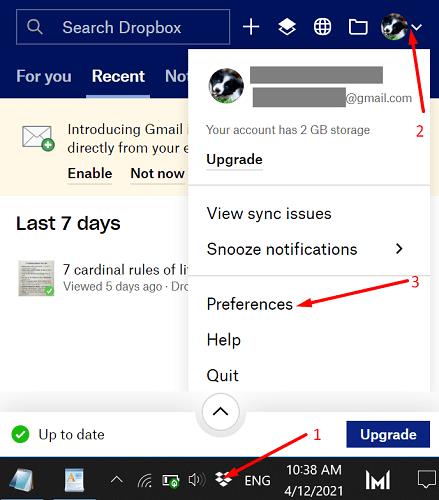
Atlasiet cilni Sinhronizācija un dodieties uz Selective Sync .
Noklikšķiniet uz Selektīvā sinhronizācija (Windows). Starp citu, ja izmantojat Mac datoru, atlasiet Izvēlēties mapes .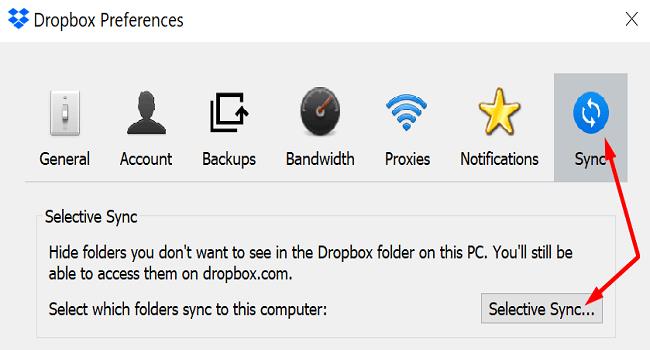
Atlasiet mapes, kuras vēlaties saglabāt vietējā cietajā diskā. Vienkārši noņemiet atzīmi no tiem, kurus nevēlaties sinhronizēt lokāli.
Noklikšķiniet uz pogas Atjaunināt , lai lietotu izmaiņas. Tieši tā.
Ir vēl viena interesanta Dropbox opcija, kuru ir vērts pieminēt ar nosaukumu Smart Sync . Šī opcija ļauj izveidot failus tikai tiešsaistē. Tas nozīmē, ka varat atbrīvot vairāk vietas savā datorā, saglabājot savu failu saturu tikai mākonī.
Tātad galvenā atšķirība starp Selective Sync un Smart Sync ir vieta, kur glabājat savus failus (jūsu lokālais disks un Dropbox mākonis). Tikai tiešsaistē pieejamie faili netiks rādīti sadaļā Selective Sync, jo tos varat saglabāt tikai mākonī.
Ja selektīvās sinhronizācijas funkcija nedarbojas, Dropbox bieži neizdodas noņemt atlasītos failus un sinhronizēt tos ar vietējo disku. Tātad tas rīkojas pretēji tam, ko tai vajadzētu darīt. Apskatīsim, kā varat novērst šo un citas izplatītas problēmas.
Dažkārt var tikt parādīts brīdinājums “ Selektīvas sinhronizācijas konflikts ” noteiktiem failiem un mapēm. Parasti tas notiek tāpēc, ka tajā pašā vietā jau ir saglabāta mape ar šādu nosaukumu. Tātad, mēģinot sinhronizēt jauno failu, Dropbox jūs brīdinās par problēmu, pēc faila nosaukuma pievienojot vārdus “Selektīvais sinhronizācijas konflikts”. Ātrākais veids, kā atrisināt problēmu, ir mainīt nesinhronizētā faila nosaukumu.
Ja Dropbox saka, ka tas ir “ Notiek sākotnējā sinhronizācija ar serveri ”, pagaidiet, līdz pakalpojums ir indeksējis visus failus jūsu Dropbox mapē. Šis brīdinājums var arī norādīt, ka esat apturējis sinhronizāciju no izvēlnes. Šādā gadījumā varat atsākt sinhronizāciju jebkurā laikā. Ja vēlaties vienkārši noraidīt ziņojumu, nospiediet pogu Atcelt .
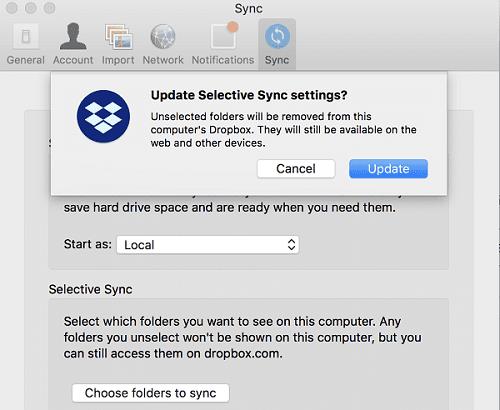
Šis brīdinājums norāda, ka pakalpojums nevarēja lietot jūsu jaunākos selektīvās sinhronizācijas iestatījumus. Ir trīs galvenie iemesli, kas var izraisīt šo brīdinājumu, un mēs tos uzskaitīsim tālāk.
Ja izmantojat operētājsistēmu Windows 10, komandu uzvednē varat palaist iCACLS komandas . Palaidiet tālāk esošās komandas pa vienai un pēc katras nospiediet taustiņu Enter. Pirms jaunas komandas ievadīšanas uzgaidiet, līdz komandu uzvedne pabeidz pašreizējās komandas palaišanu.
Ja jūsu Dropbox mapes atrašanās vieta nav C:\Users\UserName\Dropbox, attiecīgi rediģējiet komandas. Vēlreiz palaidiet Dropbox un pārbaudiet, vai problēma ir pazudusi.
Operētājsistēmā Mac palaidiet termināli un palaidiet šādas komandas:
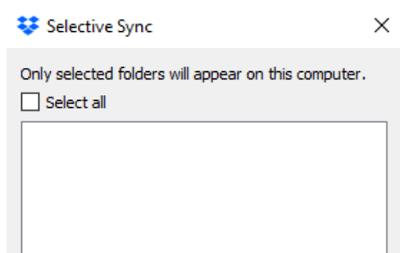
Ja iespējojāt selektīvo sinhronizāciju, bet Dropbox neizņem nevienu failu, pārbaudiet, vai esat sasniedzis savu Dropbox vietas izmantošanas kvotu . Kad tas notiks, Dropbox pārtrauks jūsu failu sinhronizāciju un neko neizņems. Lai atsāktu sinhronizāciju un noņemtu failus, kurus atlasījāt sadaļā Selektīva sinhronizācija, jums ir jāiekļauj sava konta kvota, lai Dropbox varētu atsākt sinhronizāciju.
Piemēram, atstājiet lielas koplietotās mapes, jo tās arī aizņem vietu jūsu kontā. Turklāt varat izmantot novirzīšanas bonusus, lai palielinātu krātuves kvotu vai vienkārši jauninātu savu kontu.
Ja selektīvajā sinhronizācijā netiek rādīta neviena mape, tas var notikt beta laidienu rezultātā.
Palaidiet savu pārlūkprogrammu un dodieties uz www.dropbox.com .
Piesakieties savā kontā un noklikšķiniet uz sava lietotājvārda.
Pēc tam dodieties uz Iestatījumi , atlasiet cilni Profils un ritiniet uz leju līdz Preferences .
Noņemiet atzīmi no opcijas Early releases .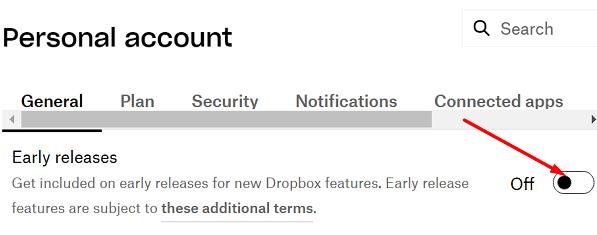
Saglabājiet iestatījumus, vēlreiz palaidiet lietotni Dropbox un pārbaudiet rezultātus.
Starp citu, pat ja atspējojat agrīnos laidienus, joprojām varat reģistrēties, lai saņemtu e-pasta ziņojumus par jaunām funkcijām un padomiem .
Selektīvā sinhronizācija ir ērta Dropbox funkcija, ko varat izmantot, lai atlasītu, kuri faili tiek sinhronizēti ar datora disku un kuri paliek mākonī. Bet šī opcija dažkārt var nedarboties, kā paredzēts. Piemēram, SelectiveSync nesaglabās jūsu iestatījumus vai neizdodas atbrīvot vietu jūsu diskā. Šajā rokasgrāmatā ir sniegta virkne konkrētu risinājumu katrai problēmai. Noklikšķiniet uz zemāk esošajiem komentāriem un dariet mums zināmu, vai jums izdevās atrisināt savas Dropbox problēmas.
Samsung Galaxy Z Fold sērija ir vadībā salokāmo viedtālruņu revolūcijā, piedāvājot lietotājiem unikālu inovāciju un funkcionalitātes apvienojumu.
Vai pakalpojumā Dropbox trūkst vietas? Apskatiet šos padomus, lai iegūtu vairāk brīvas vietas krātuvē.
Ja pakalpojumā Office 365 trūkst Dropbox emblēmas, atsaistiet savu kontu no datora un pēc tam saistiet to atpakaļ.
Vai esat noguris saņemt šos mazās krātuves e-pasta ziņojumus pakalpojumā Dropbox? Skatiet, kā tos izslēgt.
Lai novērstu Dropbox priekšskatījuma problēmas, pārliecinieties, vai platforma atbalsta faila tipu un fails, kuru mēģināt priekšskatīt, nav aizsargāts ar paroli.
Ja Dropox.com neielādējas, atjauniniet pārlūkprogrammu, notīriet kešatmiņu, atspējojiet visus paplašinājumus un atveriet jaunu inkognito cilni.
Ja Dropbox nevar atrast un augšupielādēt jaunus fotoattēlus no jūsu iPhone, pārliecinieties, vai izmantojat jaunākās iOS un Dropbox lietotņu versijas.
Piešķiriet savam Dropbox kontam papildu drošības līmeni. Skatiet, kā varat ieslēgt piekļuves koda bloķēšanu.
Pastāstiet Dropbox, kā jūtaties. Skatiet, kā varat nosūtīt atsauksmes pakalpojumam, un uzziniet, kā jūtas viņu klienti.
Vai tu pārcēlies? Tādā gadījumā uzziniet, kā lietotnē Dropbox izmantot citu laika joslu.
Pielāgojiet savu darba pieredzi, liekot Dropbox atvērt vajadzīgās biroja lietotnes tādā veidā, kā tās ir jāatver.
Ja Dropbox mapes darbības e-pasta ziņojumi nav nepieciešami, veiciet tālāk norādītās darbības, lai to atspējotu.
Lai strādātu ar citiem, jums būs jākopīgo faili. Skatiet, kā varat pieprasīt faila augšupielādi kādam no Dropbox.
Vai vēlaties gūt maksimālu labumu no Dropbox? Lūk, kā jūs varat saņemt jaunumus par jaunajām funkcijām, lai jūs vienmēr būtu lietas kursā.
Daži Dropbox pierakstīšanās paziņojumi nav nepieciešami. Lūk, kā tos izslēgt.
Ja nevarat ģenerēt saites pakalpojumā Dropbox, jūsu kontā var būt aktīvs kopīgošanas aizliegums. Notīriet pārlūkprogrammas kešatmiņu un pārbaudiet rezultātus.
Skatiet, cik daudz vietas ir jūsu Dropbox kontā, lai redzētu, cik daudz failu varat augšupielādēt. Lūk, kā jūs varat to izdarīt.
Datumu standarta rakstiskajai struktūrai ir smalkas atšķirības starp kultūrām visā pasaulē. Šīs atšķirības var izraisīt pārpratumus, kad
Uzziniet, kādas alternatīvas jums ir, ja nevarat nosūtīt e-pasta pielikumu, jo fails ir pārāk liels.
Uzziniet, kā kāds nokļuva jūsu Dropbox kontā, un uzziniet, kurām ierīcēm un pārlūkprogrammām ir piekļuve jūsu kontam.
Vai rodas problēmas ar nezināmu kļūdu Microsoft Teams? Iepazīstieties ar pilnīgu problēmu novēršanas rokasgrāmatu, lai novērstu nezināmu kļūdu Microsoft Teams. Soli pa solim sniegti risinājumi, lai to ātri novērstu un nemanāmi atgrieztos darbā. Atjaunināts jaunākajām versijām.
Vai rodas problēmas ar Microsoft Teams aptaujas kļūdu 2026? Atklājiet pārbaudītus risinājumus Microsoft Teams aptaujas kļūdas 2026 novēršanai, sākot no kešatmiņas notīrīšanas līdz papildu atiestatīšanai. Lieciet aptaujām darboties sanāksmēs jau šodien!
Vai rodas Microsoft Teams versiju vēstures kļūda? Saņemiet pārbaudītus, detalizētus risinājumus, lai ātri atjaunotu piekļuvi failu vēsturei. Darbojas ar jaunākajām Teams versijām, lai nodrošinātu netraucētu sadarbību.
Apnicis, ka Microsoft Teams kļūdas kodi 657Rx un 9Hehw avarē jūsu sapulces? Atklājiet pārbaudītus, soli pa solim sniegtus risinājumus, lai ātri novērstu šīs kļūdas un atjaunotu vienmērīgu komandas darbu. Iekļauti jaunākie problēmu novēršanas padomi.
Apnicis, ka Microsoft Teams darba konta kļūda bloķē jūsu darbplūsmu? Atklājiet vienkāršus, efektīvus risinājumus, piemēram, kešatmiņas notīrīšanu un akreditācijas datu atiestatīšanu. Ātri atgriezieties tiešsaistē, izmantojot mūsu ekspertu ceļvedi.
Apgūstiet Microsoft Teams rātsnama pasākumu organizēšanas mākslu ar šo pilnīgo soli pa solim sniegto rokasgrāmatu. Piespiesti iesaistiet tūkstošiem cilvēku, palieliniet dalību un vadiet nevainojamas virtuālās rātsnama sanāksmes pakalpojumā Teams.
Vai jums ir grūtības ar sīku tekstu pakalpojumā Microsoft Teams? Atklājiet pārbaudītus soļus, kā padarīt Microsoft Teams lietotāja saskarni lielāku un lasāmāku. Samaziniet acu nogurumu un uzlabojiet fokusu ar vienkāršiem pielāgojumiem datoram, tīmeklim un mobilajām ierīcēm.
Apnicis nebeidzamais Microsoft Teams kļūdu ziņošanas cikls, kas avarē jūsu sanāksmes? Iegūstiet labāko 2026. gada risinājumu ar soli pa solim sniegtiem risinājumiem, lai atjaunotu netraucētu sadarbību. Īsi panākumi un papildu padomi iekšā!
Vai esat neapmierināts ar Microsoft Teams iesaldēšanu sveiciena ekrānā? Uzziniet pārbaudītus, soli pa solim sniegtus risinājumus sveiciena ekrāna iestrēgšanas kļūdai 2026. Ātri atgriezieties tiešsaistē, izmantojot šos ekspertu padomus!
Apgūstiet, kā bez piepūles atjaunināt Microsoft Teams uz jaunāko versiju 2026. gadā. Saņemiet detalizētus norādījumus par datora, mobilās, tīmekļa un administratora iestatījumiem, lai atbloķētu jaunas funkcijas un uzlabotu produktivitāti jau šodien!




























